苹果Macbook在线重装Mac OS系统的方法
苹果操作系统已经没有安装包下载安装,一般人使用也不熟悉苹果操作系统的安装,尤其是系统出现大问题时更不会修复,但苹果系统的在线恢复还是非常简单的。今天小编就来教大家苹果Mac OS系统在线重装系统的具体操作方法,希望大家会喜欢。
苹果在线重装Mac OS系统的方法:
电脑开机后立刻按住“Command+R”组合键,出行进度条时说明成功进入系统恢复:

待进度条完成Mac联网恢复,并进入“MacOS X实用工具”,此时先选择语言:
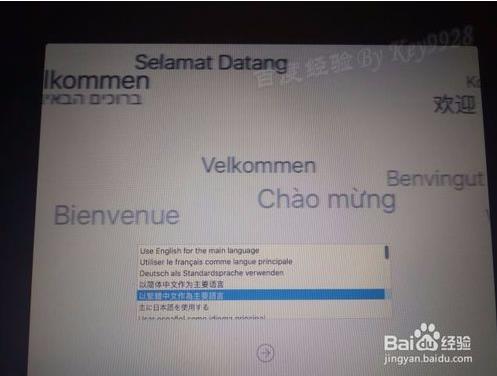
若直接安装,可以直接选择“重新安装macOS”,但需要调整磁盘分区的话可以选择下面的“磁盘工具程序”:
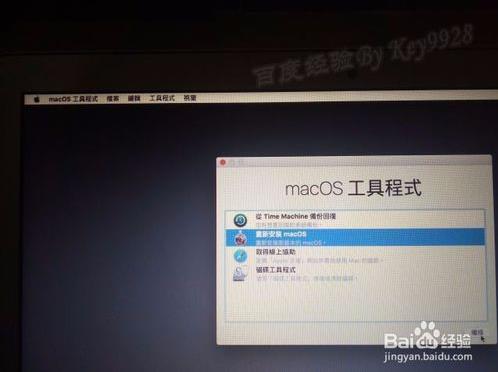
这里我们先进行一次旧分区格式化操作,选择旧分区后,单击“清除”按钮并完成清除操作:

[!--empirenews.page--]
并退出“磁盘工具积程序”返回安装界面:

在“macOS工具程序”下,选择“重新安装macOS”并“继续”:

在确认界面下继续按“继续”按钮:
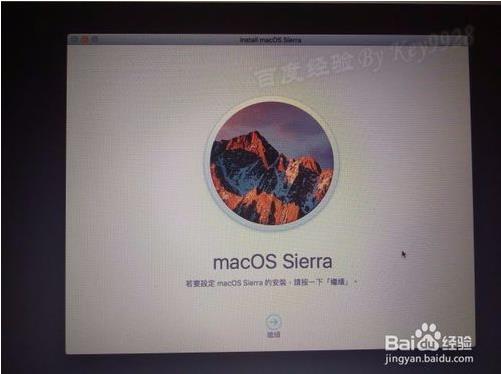
在“Install macOS Sierra”下“继续”完成认证过程:
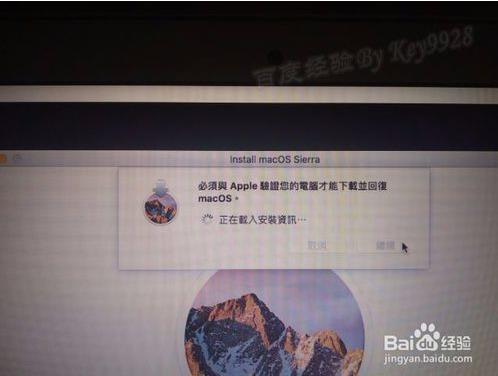
[!--empirenews.page--]
在协议界面直接“继续”并“同意”:
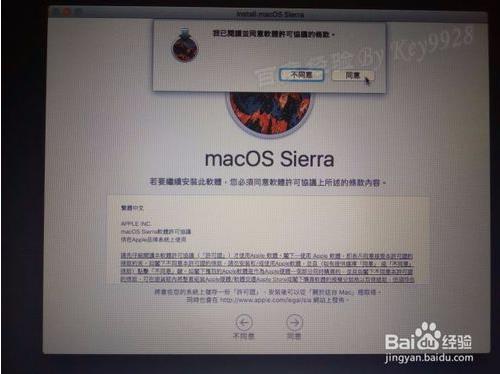
选择我们需要安装macOS操作系统的分区并“安装”:
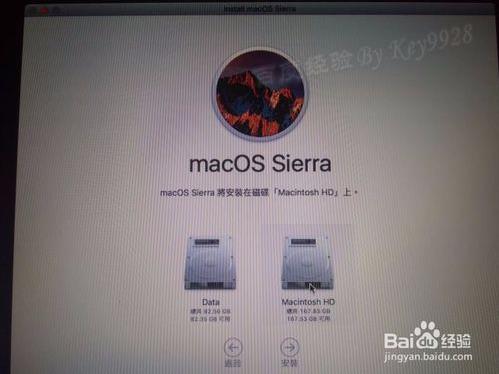
接下来的界面需要稍等几分钟:
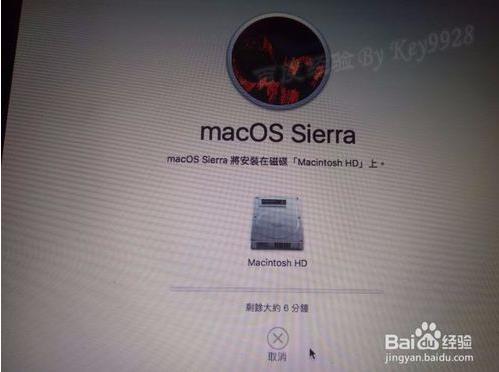
待系统重启后,就会联网下载macOS。此过程根据你的网速需要耗时较久:

[!--empirenews.page--]
待操作系统下载安装后,将进入安装过程。首先需要选择“语言”和键盘布局等:

由于是新安装系统,所以需要重新选择网络连接:
后续过程比较简单,略过。建议谨慎“建立电脑帐号”:
接下来还有时区需要选择。若联网成功,都会自动选择好位置:
后面也很简单,完成这些设置后系统按设置进行配置电脑,完成后就是全新的macOS:

以上介绍的内容就是关于苹果电脑在线重装Mac OS系统的具体操作方法,不知道大家学会了没有,如果你也遇到了这样的问题的话可以参考一下小编的介绍,希望可以帮助大家解决问题,谢谢!!!!了解更多的教程资讯请关注我们系统天地网站~~~~








 苏公网安备32032202000432
苏公网安备32032202000432